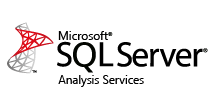各製品の資料を入手。
詳細はこちら →CSA Data Uploader にてSQL Analysis Services のデータを、クラウドストレージにアップロード
SQL Analysis Services へのライブ接続を行うデータアップロードジョブを構築
最終更新日:2022-03-15
この記事で実現できるSQL Analysis Services 連携のシナリオ
こんにちは!ドライバー周りのヘルプドキュメントを担当している古川です。
CData ODBC ドライバは、ODBC 標準インターフェースを利用したSQL Analysis Services へのリアルタイムデータアクセスを可能にし、使い慣れたSQL クエリで多種多様なBI、レポート、ETL ツールでSQL Analysis Services を扱うことができます 。
この記事では、Amazon S3 やGoogle Cloud Storage などのクラウドストレージへのデータプレパレーション、ファイルアップロードを得意とするCSA Data Uploader でODBC 接続を使用してSQL Analysis Services のデータの利用方法を示します。
CData ODBC ドライバとは?
CData ODBC ドライバは、以下のような特徴を持ったリアルタイムデータ連携ソリューションです。
- SQL Analysis Services をはじめとする、CRM、MA、会計ツールなど多様なカテゴリの270種類以上のSaaS / オンプレミスデータソースに対応
- 多様なアプリケーション、ツールにSQL Analysis Services のデータを連携
- ノーコードでの手軽な接続設定
- 標準 SQL での柔軟なデータ読み込み・書き込み
CData ODBC ドライバでは、1.データソースとしてSQL Analysis Services の接続を設定、2.CSA Data Uploader 側でODBC Driver との接続を設定、という2つのステップだけでデータソースに接続できます。以下に具体的な設定手順を説明します。
CData ODBC ドライバのインストールとSQL Analysis Services への接続設定
まずは、本記事右側のサイドバーからSSAS ODBC Driver の無償トライアルをダウンロード・インストールしてください。30日間無償で、製品版の全機能が使用できます。
- まずODBN DSN に必要な接続プロパティの値を入力します。組み込みのMicrosoft ODBC データソースアドミニストレーターを使用してDSN を構成できます。これは、ドライバーのインストール時の最後のステップでも可能です。Microsoft ODBC データソースアドミニストレータを使用してDSN を作成および設定する方法については、ヘルプドキュメントの「はじめに」の章を参照してください。
接続するには、Url プロパティを有効なSQL Server Analysis Services エンドポイントに設定して認証を提供します。XMLA アクセスを使用して、HTTP 経由でホストされているSQL Server Analysis Services インスタンスに接続できます。 Microsoft ドキュメント configure HTTP access を参照してSQL Server Analysis Services に接続してください。
SQL をSQL Server Analysis Services に実行するには、ヘルプドキュメントの「Analysis Services データの取得」を参照してください。接続ごとにメタデータを取得する代わりに、CacheLocation を設定できます。
-
HTTP 認証
AuthScheme を"Basic" または"Digest" に設定してUser とPassword を設定します。CustomHeaders に他の認証値を指定します。
-
Windows (NTLM)
Windows のUser とPassword を設定して、AuthScheme をNTLM に設定します。
-
Kerberos およびKerberos Delegation
Kerberos を認証するには、AuthScheme をNEGOTIATE に設定します。Kerberos 委任を使うには、AuthScheme をKERBEROSDELEGATION に設定します。必要があれば、User、Password およびKerberosSPN を設定します。デフォルトでは、CData 製品は指定されたUrl でSPN と通信しようと試みます。
-
SSL/TLS:
デフォルトでは、CData 製品はサーバーの証明書をシステムの信頼できる証明書ストアと照合してSSL/TLS のネゴシエーションを試みます。別の証明書を指定するには、利用可能なフォーマットについてヘルプドキュメントの「SSLServerCert」プロパティを参照してください。
接続を設定したら、その後はあらゆるキューブを二次元テーブルとして扱うことができます。データに接続する際にCData 製品がSSAS のメタデータを取得して、動的にテーブルスキーマを更新します。 「CacheLocation」プロパティを設定すれば自動でファイルにキャッシュを作成するので、接続時に毎回メタデータを取得する必要もなくなります。
詳細は、ヘルプドキュメントの「Retrieving Analysis Services Data」を参照してください。
-
HTTP 認証
- CSA Data Uploader を開いて「設定 -> ODBC」に移動します。
- 「追加」をクリックします。
- 種別を「汎用ODBC」、「データソース名」で先ほど作成したODBC DSN を選択します。




入力後、接続テストが成功すれば設定は完了です。併せて任意のデータアップロード先の接続(Amazon S3・Google Cloud Storage など)も作成しておきましょう。
SQL Analysis Services ジョブの構成
続いてCSA DataUploader の対象データ参照し、クラウドストレージへデータをアップロードするジョブを構成します。
- 「ジョブ」のページに移動して「ジョブを作成」をクリックします。
- 任意の名称でジョブを作成します。ジョブ種別は「データアップロード」を選んでください。
- ジョブは最初に入力対象となるデータを設定します。
- 入力種別では、ODBC 接続を選択し、データソース名で先ほど設定したODBC DSN を選択します。併せて、SQL Analysis Services からデータを取得するためのSQL ベースのクエリを記述します。
- なお、SQL でクエリ可能なテーブルはODBC DSN の「テーブル」タブで確認できます。
- 入力設定を保存したら、「データ表示」ボタンをクリックすることで実際にSQL Analysis Services から取得したデータを確認できます。
- 以下のようにプレビューが表示されれば設定はOK です。
- 併せて出力設定先となるクラウドストレージの情報を追加してください。
- 事前に構成したコネクション情報で出力先を設定します。
- これでジョブの作成は完了です。実行することで SQL Analysis Services のデータをクラウドストレージにアップロードすることができます。










おわりに
このようにCData ODBC ドライバと併用することで、270を超えるSaaS、NoSQL データをコーディングなしで扱うことができます。30日の無償評価版が利用できますので、ぜひ自社で使っているクラウドサービスやNoSQL と合わせて活用してみてください。
CData ODBC ドライバは日本のユーザー向けに、UI の日本語化、ドキュメントの日本語化、日本語でのテクニカルサポートを提供しています。